Les quadrillages Revit peuvent être exportés dans AutoCAD Architecture.
La grille AutoCAD Architecture est créée dans le plan du niveau inférieur du modèle Revit qui ne descend pas plus bas que le contour du modèle de la vue. Les blocs à vues multiples pour les bulles de quadrillage sont ancrés sur les extrémités des lignes de quadrillage et seront créés sur le même plan.
Le texte d'attribut de chaque bulle du quadrillage est défini par le nom du quadrillage Revit. La forme de la bulle de quadrillage est générée à partir du symbole d'extrémité de ligne de quadrillage Revit. L'échelle de la bulle de quadrillage et de son texte générés dans AutoCAD Architecture est celle de la vue 3D Revit active.
Les composants de quadrillage Revit sont convertis en composants de grille AutoCAD Architecture comme suit :
| Composant Revit | Composant AutoCAD Architecture |
|---|---|
| lignes de quadrillage | objet de grille personnalisé |
| bulles de quadrillage | blocs à vues multiples ancrés à un quadrillage personnalisé |
| texte de bulle de quadrillage | valeur d'attribut dans les blocs à vues multiples Remarque : La valeur d'attribut est modifiable dans AutoCAD Architecture.
|
Dans la section d'exportation du fichier Revit.ini, ajoutez la clé ExportACAObjects et définissez sa valeur sur 1.
Pour exporter un quadrillage Revit dans AutoCAD Architecture
- Créez un quadrillage Revit.
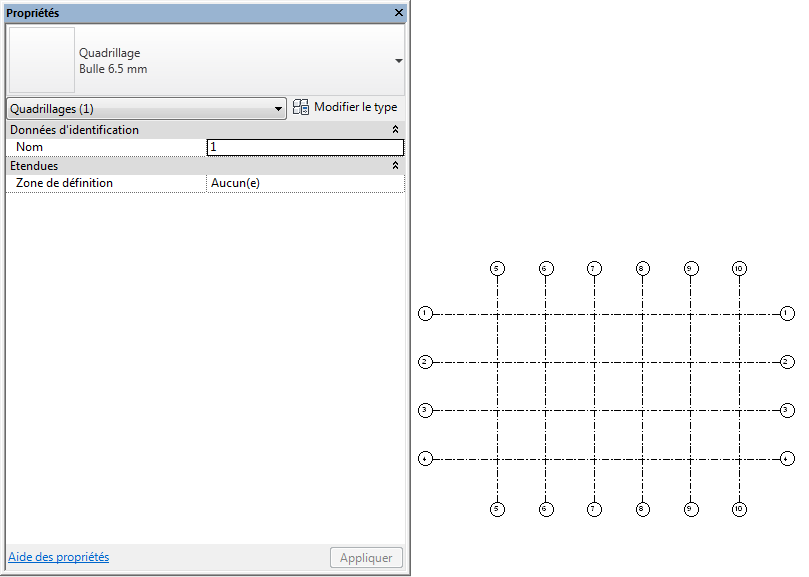
- Cliquez sur

 Exporter
Exporter Formats CAO
Formats CAO
 (Fichiers DWG).
(Fichiers DWG). - Dans la boîte de dialogue Exportation au format DWG, sous Sélectionner la configuration d'exportation, cliquez sur
 (Modifier la configuration d'exportation).
(Modifier la configuration d'exportation). - Dans la boîte de dialogue de modification de la configuration d'exportation au format DWG/DWF, cliquez sur l'onglet Solides.
- Sélectionnez l'option Export. comme obj. AutoCAD® Architecture et AutoCAD® MEP, sélectionnez le type d'objets souhaité dans la liste déroulante Préférer, puis cliquez sur OK.
- Dans la boîte de dialogue Exporter au format DWG, pour Exporter, sélectionnez <Dans le jeu de vues/feuilles de la session>.
- Sélectionnez une vue 3D à exporter. Voir Jeux de vues/feuilles à exporter.
- Cliquez sur Suivant.
- Dans la boîte de dialogue Exporter les formats CAO, vérifiez que le type de fichier sélectionné est Fichiers AutoCAD DWG (*.dwg).
- Cliquez sur OK.
La vue sélectionnée est exportée en tant que fichier DWG.
- Pour ouvrir le quadrillage exporté dans AutoCAD Architecture, effectuez les opérations suivantes :
- Ouvrez AutoCAD Architecture.
- Cliquez sur

 Ouvrir
Ouvrir Dessin et ouvrez le fichier DWG exporté.
Dessin et ouvrez le fichier DWG exporté. 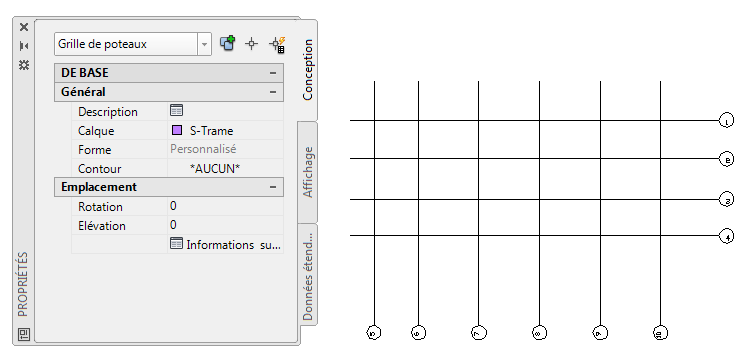
Si nécessaire, modifiez le quadrillage dans AutoCAD Architecture. Pour plus d'informations, consultez les sections Grilles et Blocs à vues multiples de l'aide d'AutoCAD Architecture.